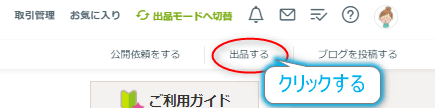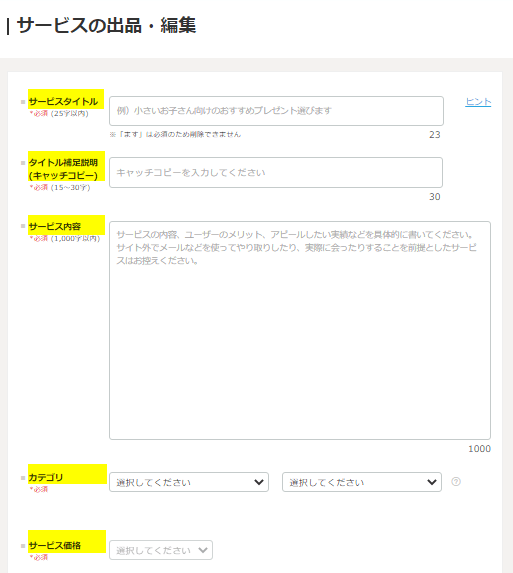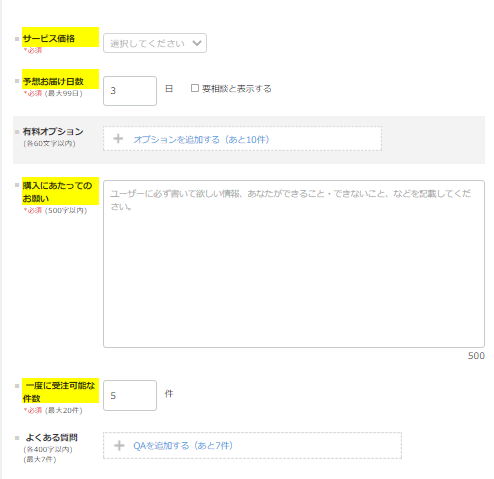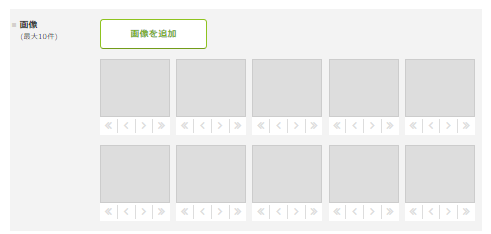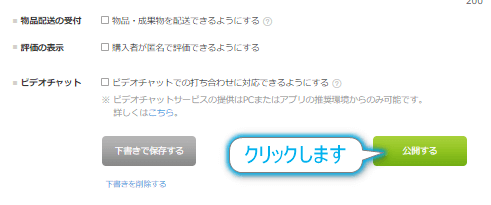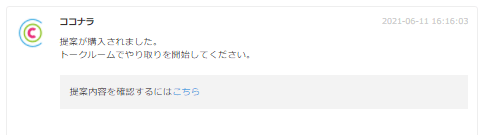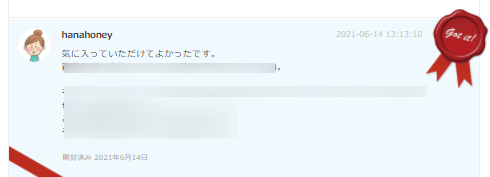今回は初めてココナラに出品してから納品されるまでの流れを記事にします。
全体的な流れを知っておくと、安心してかんたんに出品できます。
これからココナラに出品したいと考えているあなたの参考になったら嬉しいです。
1.まずは登録をする
もしまだココナラに登録してなかったら、まずは登録しましょう。

詳しい登録方法はこちらの記事をご覧ください
プロフィールページ
登録ができたら、プロフィールに入力していきます。
プロフィールページとは、出品者情報や出品サービス一覧が表示されるページのことです。
情報を充実させておくと購入者からも検索されやすくなり、依頼されやすくなります。

特に、認証状況の「本人確認」と「機密保持契約(NDA)」に✓チェックが入ってると、購入者さんからの信頼度がアップするので、私は最初にやりました。
各入力項目
「スキル/経歴」、「ポートフォリオ」にも情報を入れます。
2.何を出品するか決めよう
ココナラには色々なサービスが出品されています。
あなたの得意なことの中から、なにを出品するか決めましょう。
私の場合はイラストが好きなので、「アイコン制作」を出品してみることにしました。
3.出品内容の入力
はじめての出品なので、何からやったらいいのか戸惑いましたが、順番通りに進めていったのでうまくできました!
出品の流れに沿って進んでいけば迷いません。
1.タイトルを決める
2.商品(サービス)の内容を入力する
3.イメージ画像を貼付する
4.公開
出品するために、まず画面右上の「出品する」をクリックします。
「通常サービス」に◎がついてるのを確認したら「サービス内容の入力へ進む」をクリックします。
いよいよサービスの出品・編集の画面に辿り着きました。
黄色いマーカーの部分は必須なので必ず入力します。
「画像」は必須ではありませんが、購入者さんからよく見られる部分なので添付します。
あ
4.確認・出品
出品内容の入力が完成したら、よく確認しましょう。
購入者目線で客観的に見て、大丈夫そうだなと思ったら出品します。
「公開する」をクリックしたら出品完了です!!
5.やりとり
ありがたいことに、公開から2日目で早速ご購入いただきました!
少しの質問にお答えした後に購入通知が届きました。
この通知、本当に嬉しかったです!!
よし!頑張るぞ~!!という気持ちでいっぱいになりました。
購入されてから納品されるまでの流れも把握しておくと、途中で自分が何してるのか迷子にならずに済みます。
1.購入通知が届いたら、トークルーム内でメッセージのやりとり
2.正式な回答を送る
3.評価待ち
4.購入して下さった方への評価を入力して完了
ここからトークルームでやりとりが始まりました。
私の場合は、
① 伝えて頂いたイメージからラフを描いて見てもらう
② OKをもらったら色付けまで完了したものを見てもらう
③ 服の修正があったので、それが終わったらまた見てもらう
④ OKをもらう
という感じで進めていきました。
アイコンはココナラじゃないところで何度か依頼を受けていたので、今回はその経験からスムーズに運べることができました。
6.納品
最後にOKをもらった時点で、納品完了とさせていただきました。
納品がが完了した際は、その証拠として出品者が「正式な回答」を送信する必要があり、それがないとトークルームの終了や売上金の計上が出来ない仕組みとなっています。
なので必ず送信しましょう。

「正式な回答を送ってクローズする」の一文の前に✓チェックするだけです
「正式な回答」を送ると、3日後にトークルームが閉じられます。
そして「Got it!」のスタンプがつきました(^^)。
この後、お互い評価し合ってやりとりは終了です。
7.まとめ
今回は、ココナラに初めて出品してから、納品されるまでの流れをお伝えしました。
ドキドキの初出品でも、全体的な流れを把握しておくと安心です。
やりとりも簡単だし、あなたも是非試しに出品してみてはいかがでしょうか